win10查看显示器尺寸 win10如何查看显示器尺寸
更新时间:2024-04-05 08:42:37作者:xtliu
在使用电脑时,显示器的尺寸是一个很重要的参数,它直接影响到我们使用电脑时的舒适度和效果,如何在win10系统下查看显示器的尺寸呢?其实很简单,只需要打开控制面板,选择显示选项,然后点击调整分辨率,在这里你就可以看到显示器的尺寸信息了。通过查看显示器的尺寸信息,我们可以更好地了解显示器的性能和适用场景,从而选择更适合自己使用需求的显示器。
操作方法:
1.开始右键点设置。
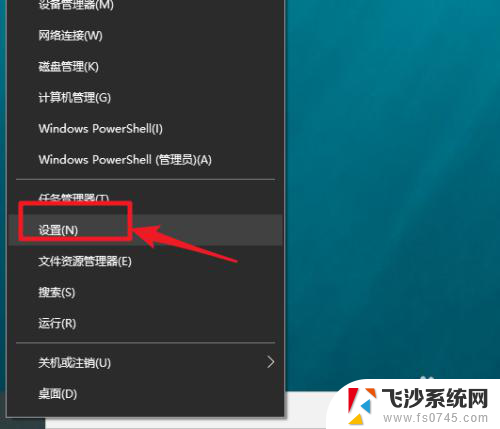
2.点系统。
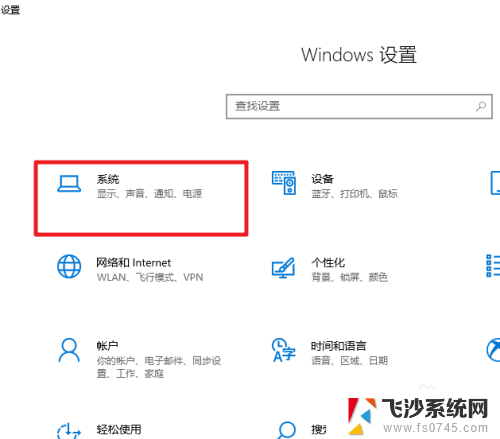
3.点显示。
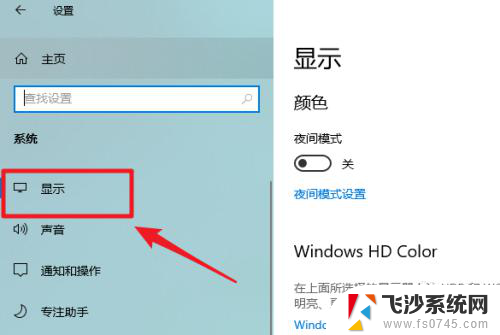
4.点高级显示设置。
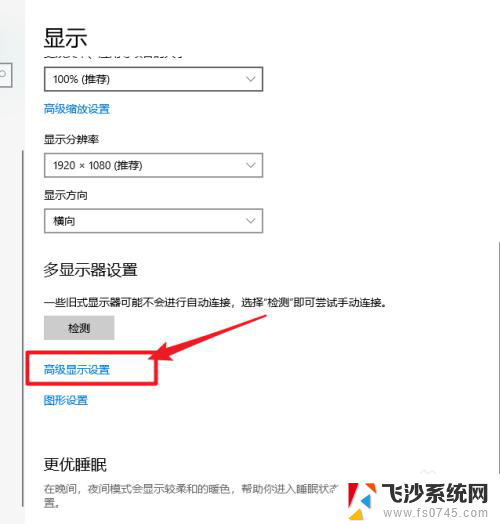
5.查看到显示器型号。
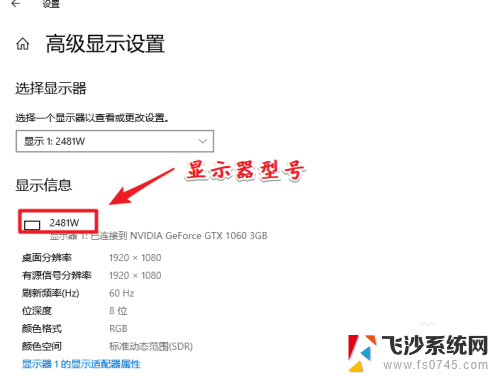
6.打开百度搜索显示器型号即可查询到显示器的尺寸了。
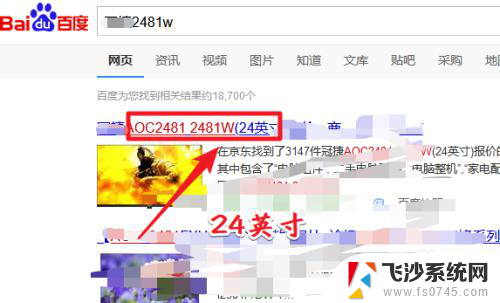
7.总结:这种方法的关键在于获取显示器的型号,其方便之处在于通过软件来查看到尺寸信息。实际中显示器的型号,一般在显示器的电源适配器上会有标明,如果方便可以直接查年。
以上就是win10查看显示器尺寸的全部内容,如果还有不清楚的用户,可以参考以上步骤进行操作,希望对大家有所帮助。
win10查看显示器尺寸 win10如何查看显示器尺寸相关教程
-
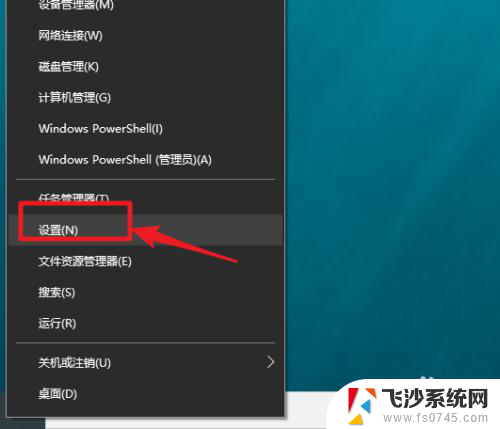 电脑如何查看显示器大小 win10显示器尺寸查看方法
电脑如何查看显示器大小 win10显示器尺寸查看方法2024-06-04
-
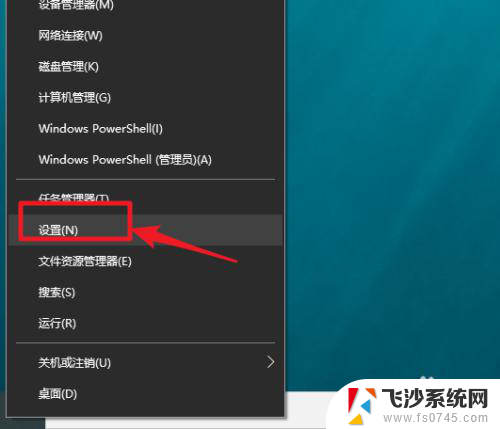 电脑显示器多大怎么看 win10如何查看显示器尺寸设置
电脑显示器多大怎么看 win10如何查看显示器尺寸设置2023-11-29
-
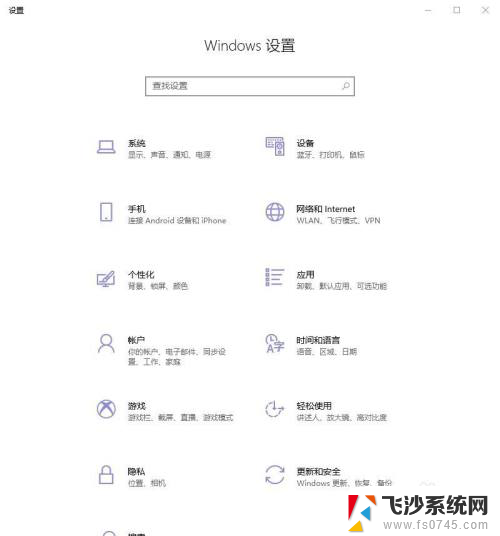 电脑在哪里看显示器大小 如何查看win10电脑显示器的尺寸
电脑在哪里看显示器大小 如何查看win10电脑显示器的尺寸2024-01-26
-
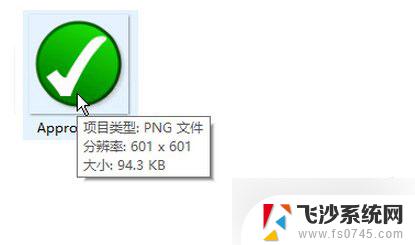 电脑怎么查看图片大小 Win10系统图片尺寸大小查看步骤
电脑怎么查看图片大小 Win10系统图片尺寸大小查看步骤2024-03-02
- 电脑屏幕尺寸哪里看win10 电脑屏幕尺寸如何测量
- win10查看显示器刷新率 win10显示器刷新频率在哪里查看
- 怎么看电脑显示器参数 win10系统如何查看显示器型号
- 电脑屏幕几寸怎么看 windows10系统如何查看电脑屏幕尺寸大小
- 如何查看电脑屏幕大小 Windows10系统如何查看电脑屏幕尺寸大小
- win10如何查看显卡显存 Win10如何查看显卡显存大小
- win8.1开始菜单改win10 Windows 8.1 升级到 Windows 10
- 文件:\windows\system32\drivers Win10系统C盘drivers文件夹可以清理吗
- windows10移动硬盘在电脑上不显示怎么办 移动硬盘插上电脑没有反应怎么办
- windows缓存清理 如何清理Win10系统缓存
- win10怎么调电脑屏幕亮度 Win10笔记本怎样调整屏幕亮度
- 苹果手机可以连接联想蓝牙吗 苹果手机WIN10联想笔记本蓝牙配对教程
win10系统教程推荐
- 1 苹果手机可以连接联想蓝牙吗 苹果手机WIN10联想笔记本蓝牙配对教程
- 2 win10手机连接可以卸载吗 Win10手机助手怎么卸载
- 3 win10里此电脑的文档文件夹怎么删掉 笔记本文件删除方法
- 4 win10怎么看windows激活码 Win10系统激活密钥如何查看
- 5 电脑键盘如何选择输入法 Win10输入法切换
- 6 电脑调节亮度没有反应什么原因 Win10屏幕亮度调节无效
- 7 电脑锁屏解锁后要按窗口件才能正常运行 Win10锁屏后程序继续运行设置方法
- 8 win10家庭版密钥可以用几次 正版Windows10激活码多少次可以使用
- 9 win10系统永久激活查询 如何查看Windows10是否已经永久激活
- 10 win10家庭中文版打不开组策略 Win10家庭版组策略无法启用怎么办